

NTP网络时钟同步服务器(授时服务器)的几种设置方法
描述
NTP网络时钟同步服务器(授时服务器)的几种设置方法
计算机网络设立了NTP服务器,向网内用户提供网络校时服务,使得各种网络设备、服务器、个人计算机等可以通过NTP服务器校正它们自己的时间,用户可使用任何支持NTP或SNTP(Simple Network Time Protocol)的客户端进行时间同步。
NTP协议全称网络时间协议(Network Time Protocol)。它的目的是在国际互联网上传递统一、标准的时间。
一、如何设置客户端
NTP的客户端可以是Linux,也可以是通过软件在Windows上实现。
1、Linux客户端
同步的方法非常简单,运行一个命令即可:
# ntpdate ntp.nju.edu.cn
当然,这只是修改系统时间,你需要用hwclock -w把系统时间写入硬件时间中。也可以用计划任务做定时更新:
# crontab –e
0 0 * * * /usr/sbin/ntpdate ntp.nju.edu.cn;/sbin/hwclock –w
2、Windows客户端
1) 双击任务栏右下角“时间”,打开 [ 时间和日期 属性 ] 设置对话框
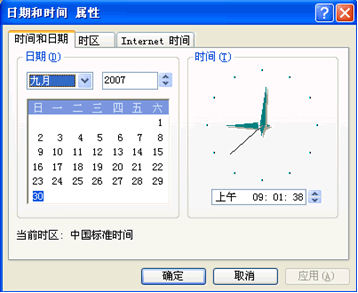
2) 选择 [ Internet时间 ] 标签
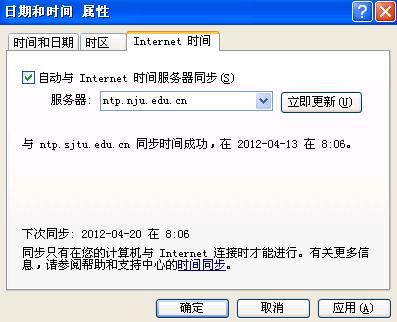
3) 选中 [ 自动与Internet时间服务器同步 ] 选项,在 [ 服务器 ] 中填入“NTP服务器IP地址”。点击 [ 应用 ] 并按 [ 立即更新 ] 可直接同步。
二、同步计算机时钟
如果您的计算机属于某个域,则计算机的时钟可能自动被网络的时间服务器同步。如果您的计算机不是域的一员,可以使您的计算机时钟与 Internet 时间服务器同步。
如果启用了同步,您的计算机时钟每周就会和 Internet 时间服务器进行一次同步。然而,如果您没有通过电缆调制解调器或 DSL 调制解调器与 Internet 保持连续连接的话,则自动同步可能不会总是发生。在这种情况下,可以通过单击“Internet 时间”选项卡(位于“控制面板”中的“日期和时间”上)中的“立即更新”按钮来执行立刻同步。只有在您的计算机不是域成员时,该选项卡才可用。
如果时间同步失败
当您单击“立即更新”按钮时,时钟应立即同步。如果该操作失败,可能出于以下几个原因:
没有连接到 Internet。在试图同步时钟前创建 Internet 连接。
个人或网络防火墙阻止时钟同步。大多数公司或组织的防火墙同一些个人防火墙一样会阻碍时钟同步。家庭用户应阅读防火墙文档以得到关于消除网络时间协议 (NTP) 障碍的信息。如果切换到了 Windows 防火墙,则应该可以同步时钟。
Internet 时间服务器正忙,或者暂时不可用。如果属于这种情况的话,可以试着稍后再同步您的时钟或通过双击任务栏上的时钟来手动更新。也可以试着采用另外一个不同的时间服务器。
计算机上显示的时间与 Internet 时间服务器的当前时间有很大的差别。如果计算机的时间与 Internet 时间服务器的时间相比,滞后值超过 15 个小时,则 Internet 时间服务器无法同步您的计算机时钟。若要正确地同步时间,请确保时间和日期设置值接近位于“控制面板”中“日期和时间属性”中的当前时间。
注意
要打开“日期和时间”,请依次单击“开始”、“控制面板”,然后双击“日期和时间”。
Internet 时间服务器将更新由您的计算机设置的日期和时间。
只有在选中“自动与 Internet 时间服务器同步”复选框后,“立即更新”按钮才有效。
可以在“时间和日期”选项卡(位于“控制面板”的“日期和时间”上)中手动更改计算机时钟时间。也可以通过双击任务栏上的时钟来打开“日期和时间”。
审核编辑 黄宇
-
安徽京准:探索NTP网络授时服务器在智慧城市中的应用2025-09-17 473
-
NTP时间同步服务器如何工作2025-05-22 535
-
ntp时钟同步服务器是什么?ntp时钟同步服务器介绍2025-05-13 689
-
卫星授时服务器 国内ntp网络授时服务器的发展方向 北斗对时服务器2025-05-07 435
-
双北斗NTP网络授时服务器介绍2025-02-05 933
-
NTP服务器故障排除技巧 NTP服务器与网络安全2024-12-18 3687
-
京准电钟:NTP网络授时服务器在分布式网络内的应用2024-11-27 745
-
NTP服务器知识课堂 网络时间同步系统的校时方式2024-07-30 1167
-
安徽京准 | PLC时钟同步(NTP网络时间服务器)的重要性2024-06-19 1111
-
京准电钟:GPS时钟服务器(NTP授时服务器)资料详细介绍书2024-06-18 1544
-
京准科技、大数据监控网络里的NTP时钟同步服务器应用2024-06-06 899
-
NTP服务器介绍2024-01-17 1573
-
NTP服务器和北斗时钟的区别2023-06-14 1573
-
无线CDMA时间同步服务器(网络时间服务器)技术文档2012-03-01 3092
全部0条评论

快来发表一下你的评论吧 !

